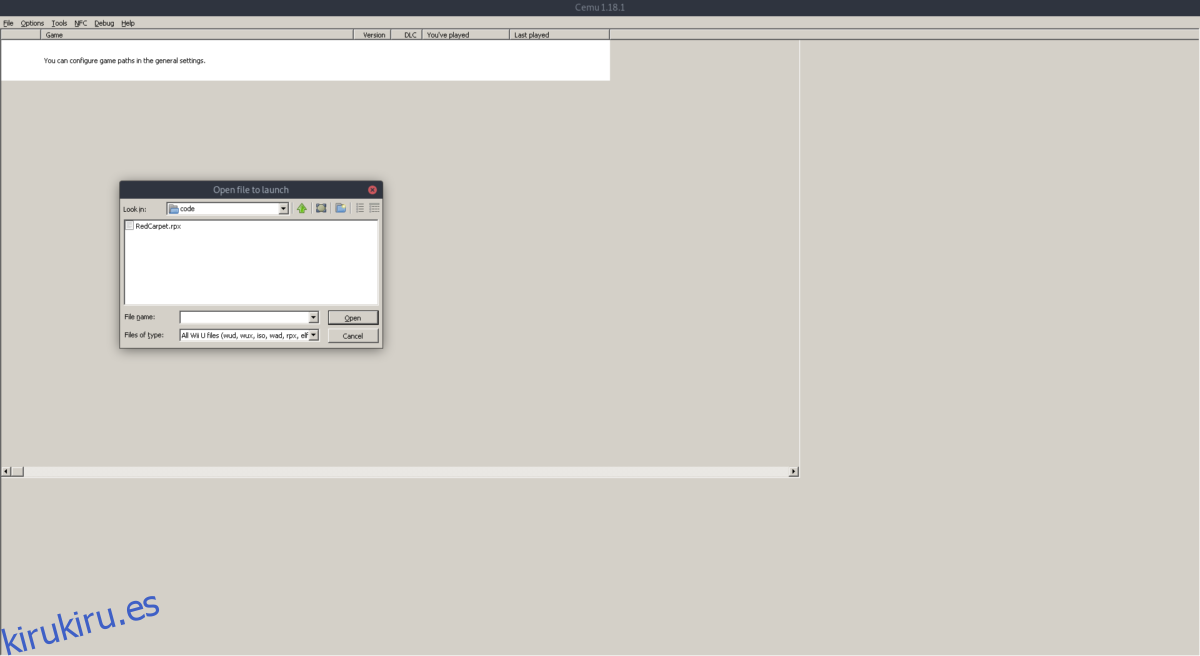La WiiU es una consola de Nintendo que salió a la luz en 2012. No tuvo mucho éxito cuando se lanzó y tuvo un rendimiento muy inferior en cuanto a ventas. A pesar de esto, logró ofrecer excelentes videojuegos. Desafortunadamente, tan poca gente compró la consola que muchos no pudieron experimentarla.
Afortunadamente, ahora es posible emular la Nintendo WiiU en la PC. Como esta guía se centra en Linux, repasaremos cómo jugar la consola en Linux. Sin embargo, también es posible emularlo en Windows y puedes encontrar información al respecto aquí.
Nota: kirukiru.es de ninguna manera fomenta o aprueba la descarga o distribución ilegal de archivos ROM para Nintendo WiiU. Si opta por instalar Cemu, utilice las ROM del juego de su propiedad y que haya respaldado legalmente en su PC.
Tabla de contenido
Configuración de Wine y CEMU
Desafortunadamente, el emulador CEMU WiiU no tiene un puerto Linux. Como resultado, si desea emular juegos de WiiU en su sistema Linux, debe configurar Wine. Abra una ventana de terminal presionando Ctrl + Alt + T o Ctrl + Shift + T en el teclado. Luego, siga las instrucciones paso a paso a continuación para configurar Wine correctamente para CEMU.
Paso 1: Debe tener la última versión absoluta de Wine instalada en su PC con Linux. Para obtener los mejores resultados, recomendamos instalar Wine 5.0. Es una nueva versión y debería tener muchos parches y mejoras que permitirán que CEMU funcione bien.
Para configurar Wine 5.0, siga nuestra guía detallada sobre el tema.
Paso 2: Una vez que tenga Wine 5.0 instalado y funcionando, debe instalar la utilidad Winetricks. Este programa simplificará la configuración de varias dependencias de tiempo de ejecución que CEMU requiere.
Para instalar Winetricks en su PC con Linux, siga las instrucciones de instalación de la línea de comandos que se describen a continuación y que corresponden al sistema operativo Linux que utiliza actualmente.
Ubuntu
Los usuarios de Ubuntu pueden instalar la utilidad Winetricks con el comando Apt a continuación.
sudo apt install winetricks
Debian
¿Está usando Debian Linux? Obtenga los últimos Winetricks ingresando el comando Apt-get a continuación.
sudo apt-get install winetricks
Arch Linux
En Arch Linux, es posible instalar Winetricks con el siguiente comando de Pacman.
sudo pacman -S winetricks
Fedora
Para que Winetricks funcione en Fedora, ingrese el siguiente comando Dnf.
sudo dnf install winetricks
OpenSUSE
¿Es usuario de OpenSUSE Linux? Configure los últimos Winetricks en su sistema con el comando Zypper.
sudo zypper install winetricks
Paso 3: Una vez que Winetricks esté instalado, debe borrar su prefijo Wine existente, ya que ejecutar CEMU requiere uno nuevo de 64 bits.
rm -rf ~/.wine
Paso 4: Cree el nuevo Wineprefix de 64 bits con los siguientes comandos de exportación.
Nota: debe cambiar USER en el segundo comando para reflejar el nombre de usuario en su PC con Linux.
export WINEARCH=win64 export WINEPREFIX="/home/USER/.wine"
Paso 5: Ejecute el comando winecfg para abrir la ventana de configuración de Wine. Luego, una vez que la ventana de configuración de Wine esté abierta, haga clic en «Aplicaciones», busque «Versión de Windows» y cámbiela de «Windows 7» a «Windows 10».
Haga clic en «Aplicar» para guardar los cambios.
Paso 6: Con la utilidad Winetricks, instale Microsoft Visual C ++ 2015 Redistributable en el prefijo Wine de 64 bits recién creado.
winetricks vcrun2015
Paso 7: Con la herramienta de descarga wget, obtenga el último emulador Cemu WiiU.
wget https://cemu.info/releases/cemu_1.18.1.zip
Paso 8: Con la herramienta de descompresión, extraiga CEMU.
unzip cemu_1.18.1.zip
Paso 9: Abra su administrador de archivos de Linux, haga clic en «Inicio» y abra la carpeta cemu_1.18.1. Luego, haga doble clic en el archivo Cemu.exe para iniciar el emulador.
Cómo jugar juegos de Nintendo WiiU en Linux
Para jugar juegos de WiiU con Cemu, debes cargar un archivo ROM. Para cargar un archivo ROM, busque «Archivo» y haga clic en él. Luego, ubique la opción de menú «Cargar» y selecciónela.
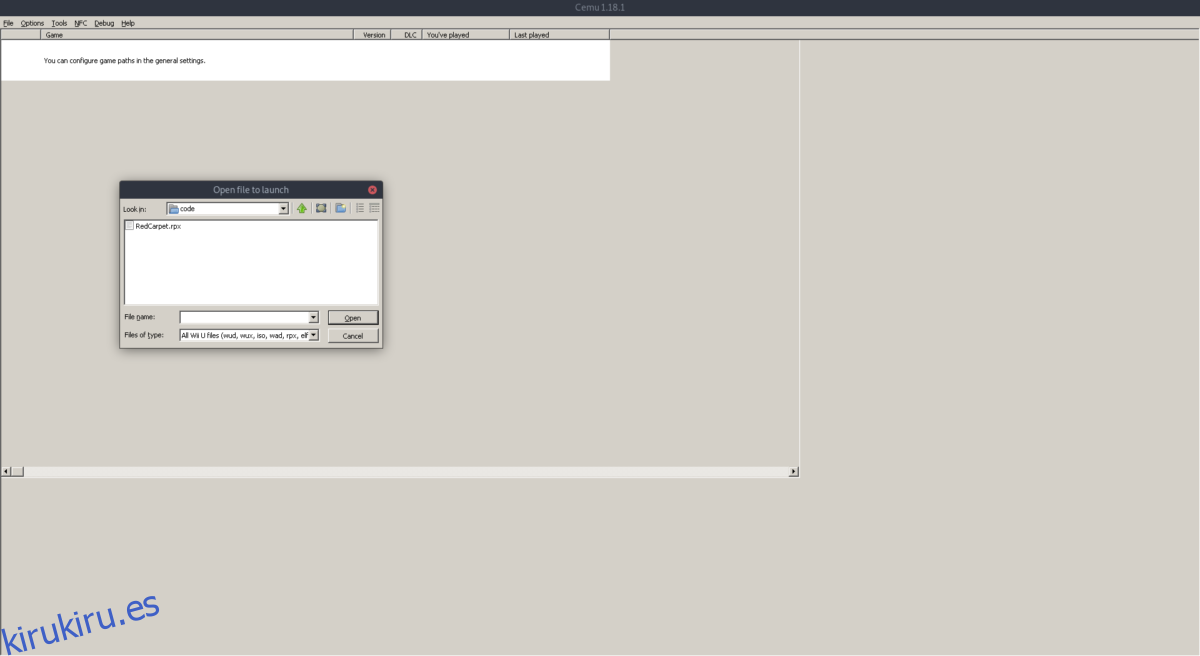
Después de seleccionar la opción «Cargar», el emulador CEMU mostrará una ventana emergente. Utilice la ventana emergente para localizar el archivo ROM de WiiU que le gustaría reproducir. Los tipos de archivos admitidos son ISO, WAD, WUX, WUD y otros.
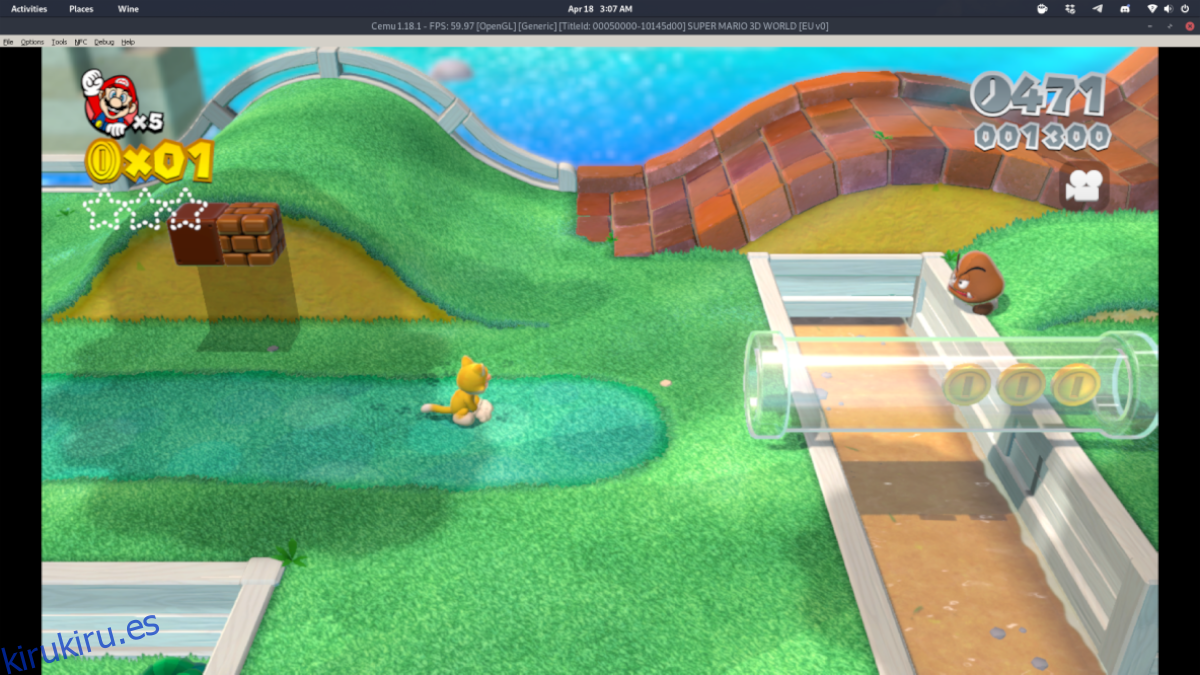
Al cargar la ROM de WiiU, el juego debería cargarse. Aunque tenga cuidado, la WiiU es una poderosa consola de juegos. Es probable que experimente problemas de rendimiento con algunas ROM.
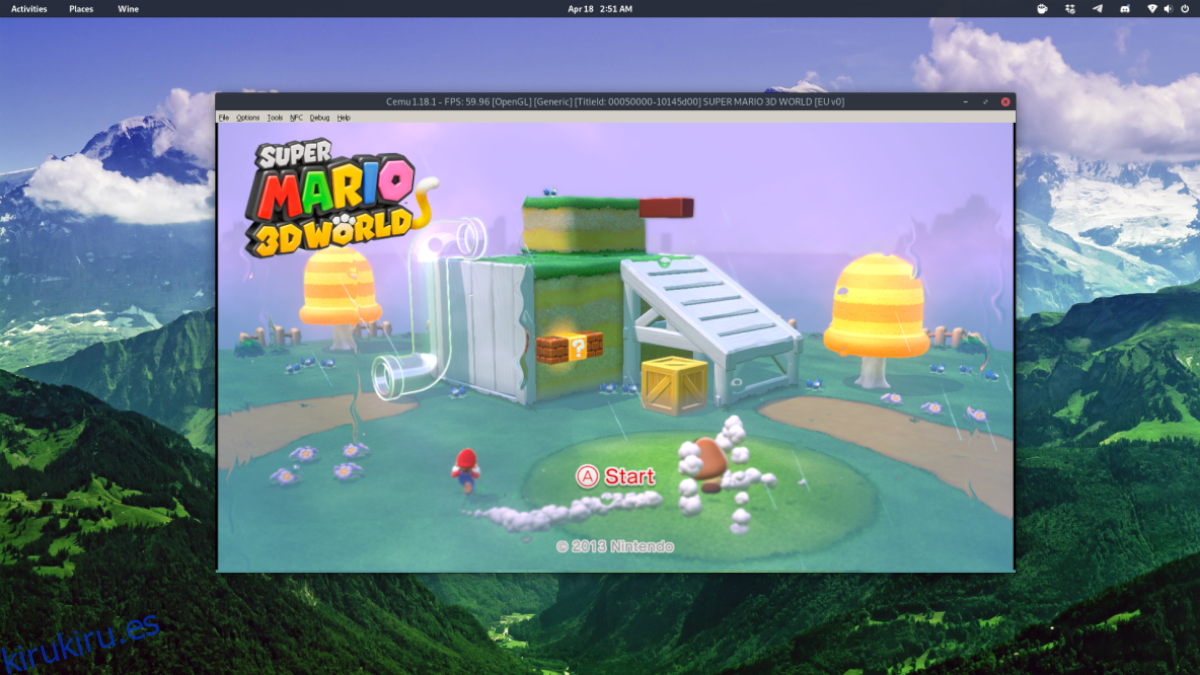
Configurar un controlador
Para configurar un controlador en la herramienta de emulación CEMU, haga lo siguiente.
Paso 1: Busque el menú «Opciones» y haga clic en él con el mouse.
Paso 2: Dentro del área «Opciones», seleccione la configuración de «Entrada».
Paso 3: Ubique el «Controlador 1» y haga clic en él.
Paso 4: Configura «Emular controlador» en Wii U Pro Controller.
Paso 5: Configure la API del controlador en XInput.
Paso 6: Configure el controlador en el controlador que ha conectado. Los dispositivos Xbox y Nintendo funcionan mejor.
Paso 7: haga clic en cada uno de los cuadros de control para vincular los controles a su controlador.
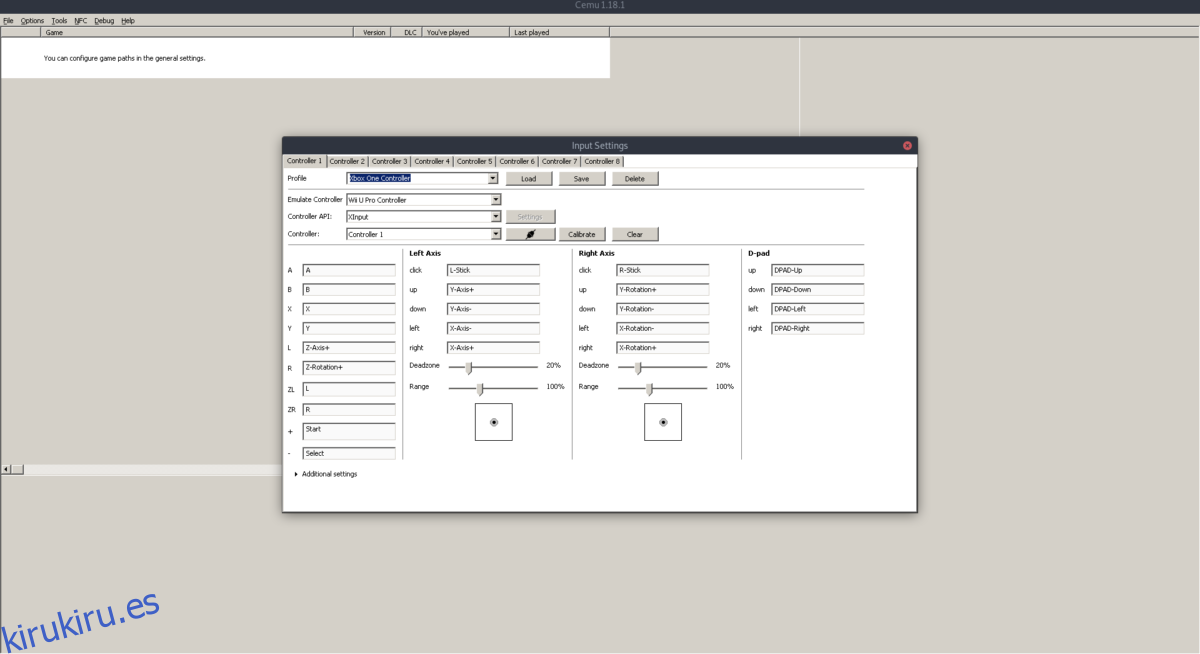
Guardar / cargar
Lamentablemente, no es posible guardar estados o cargar estados con el emulador CEMU. Sin embargo, CEMU permite a los usuarios guardar dentro de los propios juegos de WiiU, ¡así que no hay necesidad de esta función!